Nah, jika Anda memiliki laptop/desktop yang kompatibel dengan Windows 11, Anda dapat menginstal preview update. Banyak pengguna telah mendaftar di Program Windows Insider dan telah bergabung dengan saluran Beta/Preview Build untuk menginstal Windows 11.
Meskipun Windows 11 menawarkan banyak fitur dan opsi, ada satu masalah yang tidak dapat disangkal oleh siapa pun, yaitu Windows 11 masih dalam pengujian dan memiliki banyak bug. Jadi, jika Anda baru saja menginstal pembaruan Windows 11 dan menghadapi masalah, Anda membaca panduan yang tepat dibawah ini.
Pada Windows 11, Anda dapat dengan mudah rollback pembaruan dan membatalkan semua perubahan yang dilakukan pada komputer Anda. Jadi, jika Anda mengalami masalah setelah menginstal versi Pratinjau Windows 11, Anda menemukan artikel ini adalah hal yang sangat berguna.
Langkah-langkah untuk Uninstall Update an di Windows 11
Pada artikel ini, kami akan membagikan panduan langkah demi langkah tentang cara menghapus update di Windows 11. Prosesnya akan sangat mudah; cukup ikuti beberapa langkah sederhana yang diberikan di bawah ini.
- Pertama-tama, klik tombol Start Windows dan pilih Settings.
- Pada halaman Settings, klik opsi Windows Update.
- Di panel kanan, klik tombol Update history seperti yang ditunjukkan di bawah ini.
- Sekarang geser ke bawah dan klik opsi Uninstall Updates.
- Layar berikutnya akan menampilkan daftar semua pembaruan yang diinstal. Untuk menghapus pembaruan, pilih update dan klik tombol Uninstall di bagian atas.
- Pada pop-up Konfirmasi, klik tombol Yes.
Cara Uninstall Build di Windows 11
Sama seperti pembaruan biasa, Windows 11 juga memungkinkan Anda untuk uninstall Preview builds. Jika Anda ingin uninstall build di Windows 11, Anda harus mengikuti langkah-langkah yang dibagikan di bawah ini.
- Pertama-tama, tekan tombol Windows Key + I untuk membuka halaman Settings. Kemudian, pada Settings, klik opsi System.
- Di panel kanan, klik opsi Recovery, seperti yang ditunjukkan pada gambar dibawah.
- Pada opsi Recovery, klik tombol Restart Now di bagian Advanced Startup.
- Pada pop-up konfirmasi, klik tombol Restart Now.
Ini akan me-restart PC Anda dan akan membuka menu Advanced Boot. Anda perlu menavigasi ke Troubleshoot > Advanced Options > Uninstall Updates. Pada layar berikutnya, Anda harus memilih dan menghapus pembaruan fitur terbaru.
Jadi, panduan ini adalah tentang cara menghapus Pembaruan di sistem operasi Windows 11. Saya harap artikel ini membantu Anda! Silakan bagikan dengan teman-teman Anda juga. Jika Anda memiliki keraguan terkait dengan ini, beri tahu kami di kotak komentar di bawah.

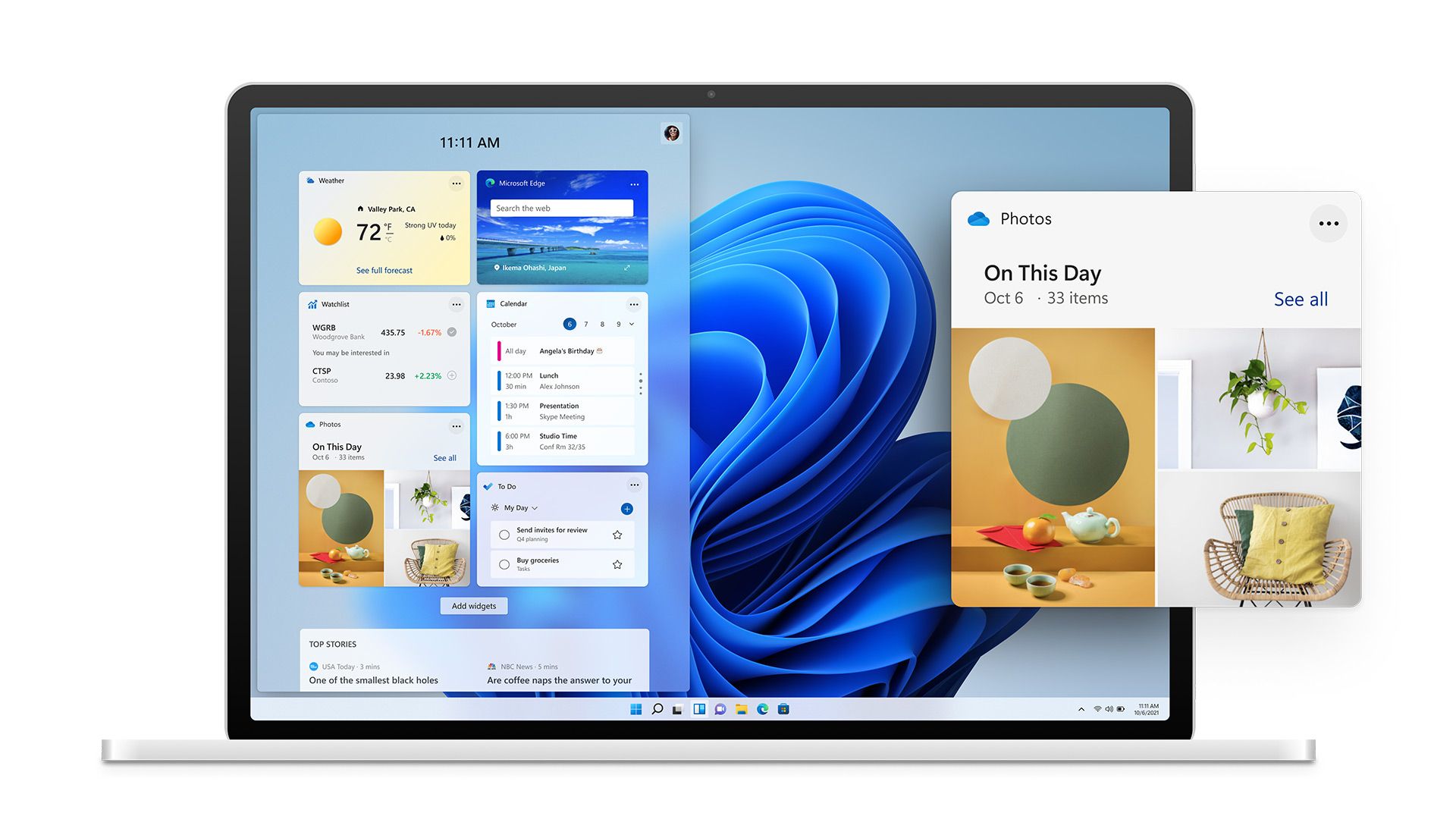
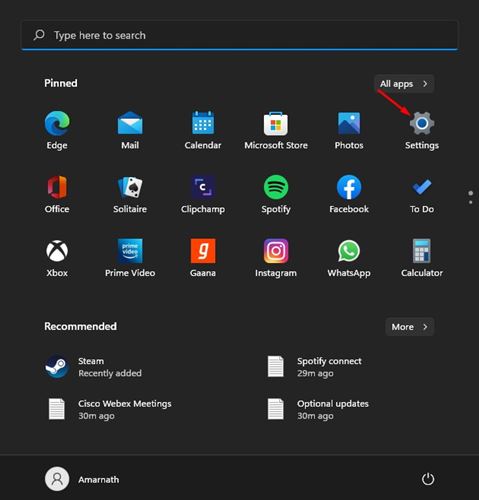
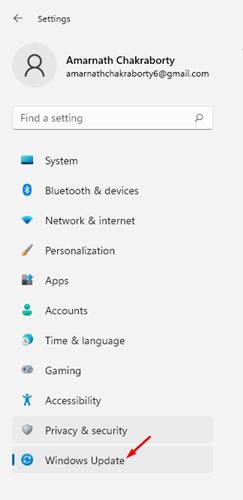
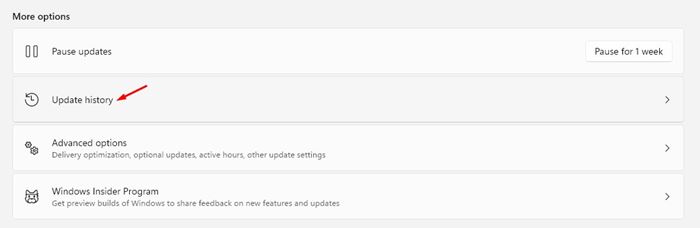
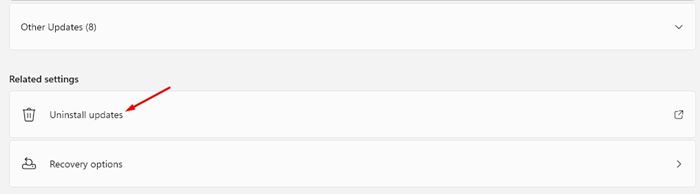
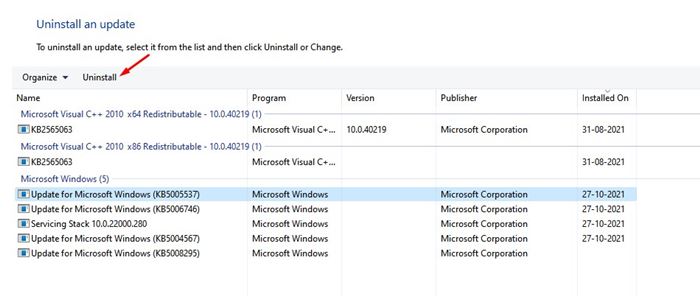
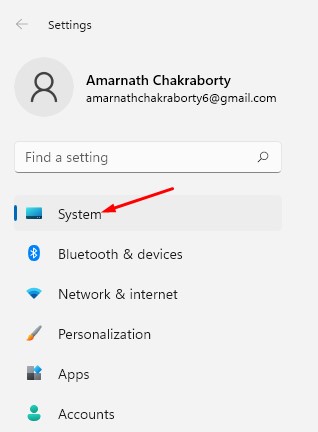
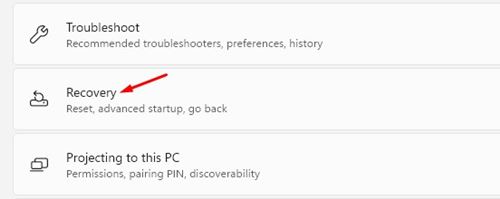
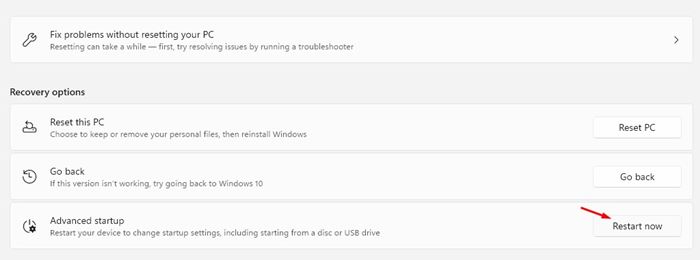
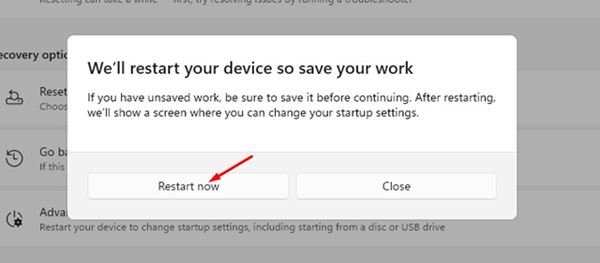

Posting Komentar